Suporte » Perguntas frequentes
-
Instalei o SuperAlbum PRO, mas onde foi parar?
Caso o programa não esteja em Janela > Extensões no Photoshop, siga o que segue abaixo.
ATENÇÃO: Este processo é para usuários de Windows 7, 8 e 10. Usuários de Mac não precisam efeturar este processo.
Para instalar o SuperAlbum PRO é preciso descompactar em uma pasta os arquivos do programa.
Utilize o programa 7 ZIP ou Winrar para a descompactação.
Dê preferencia ao 7 ZIP pois o mesmo é grátis e mais eficiente que o Winrar.
Para fazer download do 7 ZIP clique AQUI, depois instale o mesmo em seu computador
Depois clique com o botão direito do mouse sobre o arquivo do SuperAlbum PRO que baixou e você verá 7 ZIP > Extrair para "NOME_DO_ARQUVIVO_SUPERALBUM"/ clique neste arquivo para descompactar.
Entre na pasta que foi descompactada e siga os passos do vídeo de instalação do link abaixo:
Não esqueça de verificar se instalaou a versão correta para a versão de seu Photoshop.
-
SuperAlbum PRO da erro com o Photoshop CC2015, o que fazer?
Alguns usuários tem recebido erro do Photoshop CC2015.
O erro geralmente fecha o Photoshop.
Veja o vídeo explicativo do link abaixo, que tem a solução:
Faça parte de nosso grupo no facebook para estar sempre atualizado com as novidades e lançamentos SuperAlbum.
-
O SuperAlbum PRO funciona com o novo Windows 10?
O programa tem compatibilidade sim...
Alguns computadores não mostram os Templates na janela de Esolha de Templates e é necessário então atualizar o seu Superalbum Ps para o novo SuperAlbum PRO 1.2.0 (PRO é o novo nome do antigo PS).
Para total compatibilidade do SuperAlbum PRO com o Windows 10 é preciso reinstalar também os templates adicionais que compõe o programa.
Este procedimento é necessário pois o novo CC2015 não aceita mais imagens em JPG para montagem de janelas e todos as amostras de Templates eram em JPG...
Agora todos os templates devem ser em PNG...
Se você criou Templates, é preciso passar os arquivo JPG para PNG e isso pode ser feito facilmente pelo próprio Photoshop. Caso queira, envie os seus arquivos JPG para nossa equipe de suporte e faremos a transformação para você.
Os arquivos que devem ser passados para PNG estão na pasta TemplatesPS que encontra-se na HD de seu computador.
Altere somente os arquivos que encontram-se na seguinte pasta:
>TemplatesPs > Usuario > Horizontal > thumbs
Faça este processo para os arquivos do Vertical e Quadrado também.
Equipe de Suporte
-
O que fazer quando botão Novo Doc, Janelas, Exportar ou Configurações não funcionam?
Isto ocorre quando é utilizado algum caractere "proibido" em nome de arquivo ou pasta, como por exemplo, a letra "&"...
Evite colocar a letra "&" em seus arquivos e pastas.

FIGURA 1
Para corrigir o travamento de alguns botões no programa, clique no botão vermelho, "flecha redonda", e clique em todas as opções, exceto a primeira, como mostra a figura 2, depois clique em "Aplicar".
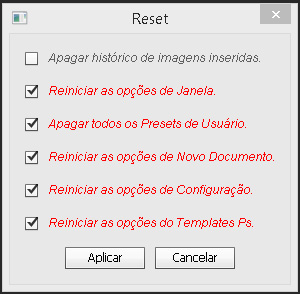
FIGURA 2
Após o procedimento, feche o painel SuperAlbum e abra-o novamente.
-
Onde encontro a versão do meu programa?
A versão do seu programa pode ser encontrada conforme a imagem abaixo.
No exemplo, a versão é: SuperAlbum PS 1.1.0
O ideal é enviar este número juntamente com o seu pedido de suporte.

-
Como instalar o Superalbum PRO, Light e Templates Turbo PRO no Photoshop CC, CC2014 e CC2015?
Para a instalação do SuperAlbum no Photoshop CC, Photoshop CC2014 e Photoshop CC2015, assista ao vídeo do link abaixo e veja como é fácil:
-
Qual Photoshop posso instalar o Superalbum PRO?
O SuperAlbum PRO funciona 100% nas seguintes versões do Photoshop
> Photoshop CC
> Photoshop CC2014
> Photoshop CC2015.5
>Photoshop CC2017

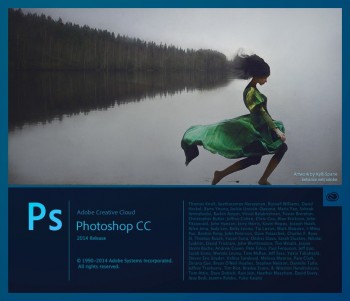
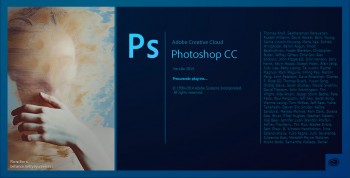
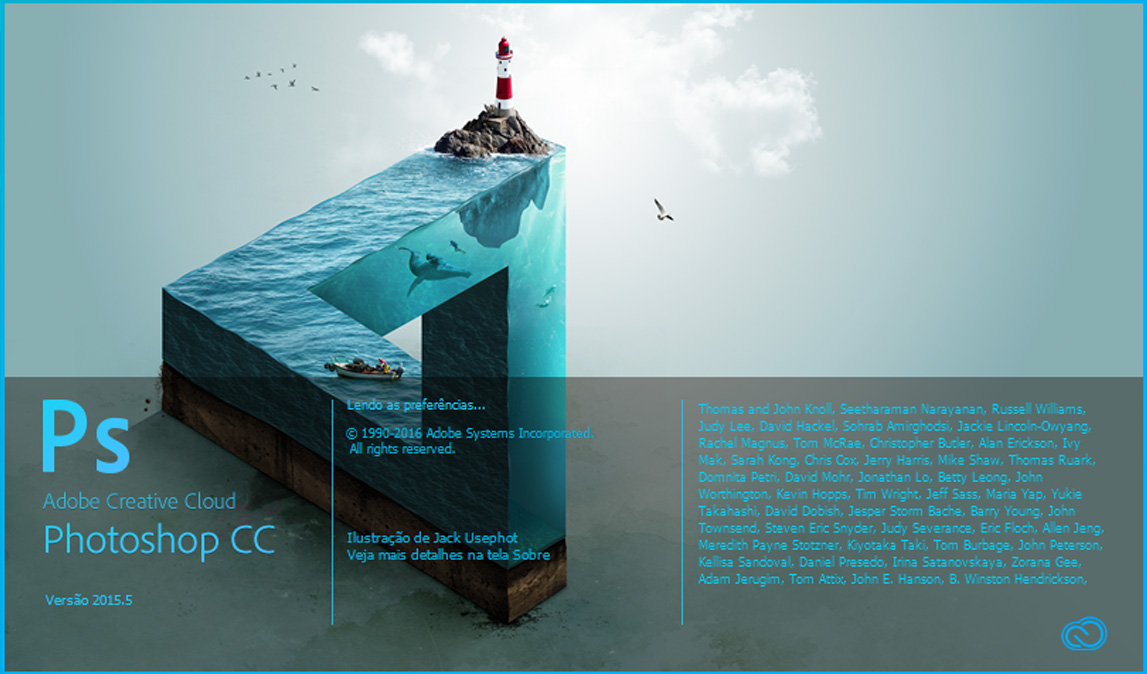
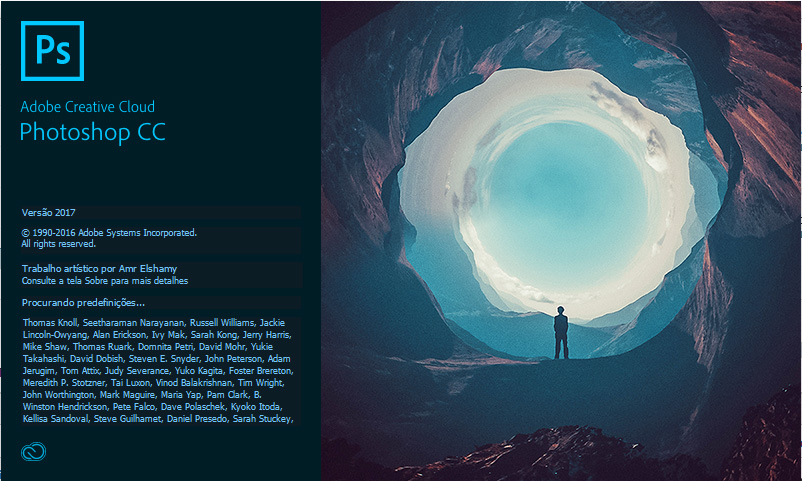
-
Como instalar os Templates Extras?
O processo de instalação de Templates Extras é bem simples e tem caminhos diferentes entre o PC (Windows) e o MAC.
Você pode assistir ao vídeo com as explicações abaixo ou seguir o passo a passo que se segue:
ATENÇÃO: Instale os Templates Extras somente depois de instalar o programa SuperAlbum PRO ou Templates Turbo PRO.
> PC (WINDOWS)
Você acabou de baixar o arquivo de nosso site.
Este arquivo deverá ser descompactado em seu computador.
Dentro da pasta descompactada você terá duas pastas:
MAC
WINDOWS
Entre na pasta do Windows clique duas vezes no arquivo TemplatesPs.exe.
Algumas versões do Windows ou em Anti-virus, poderá ocorrer um aviso perguntando se deseja instalar mesmo o arquivo, diga que sim e siga com a instalação.
Caso apareça esta tela no Windows, clique em "Mais Informações" para liberar a instalação dos templates.
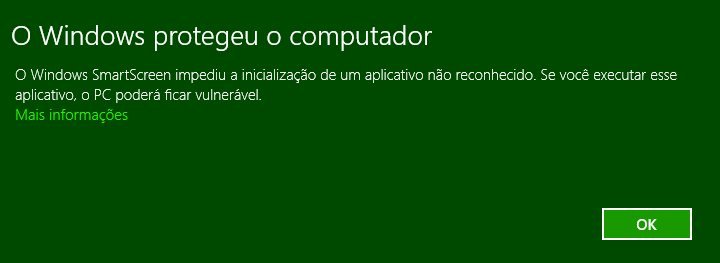
Pronto! Agora você tem todos os Templates instalados com seu programa.
> MAC
Você acabou de baixar o arquivo de nosso site.
Este arquivo deverá ser descompactado em seu computador.
Dentro da pasta descompactada você terá duas pastas:
MAC
WINDOWS
Entre na pasta do MAC e terá um arquivo chamado TemplatesPs.zip
> Descompacte o arquivo...
> Copie a pasta TemplatesPs descompactada para:
HD > Usuários > Nome de Usuario > ...
Nesta local já deverá existir esta pasta (TemplatesPs).
Ao colocar a pasta que descompactou no local indicado acima, será perguntado o que deseja fazer, clique em "Substituir".Pronto! Agora você tem todos os Templates instalados com seu programa.
